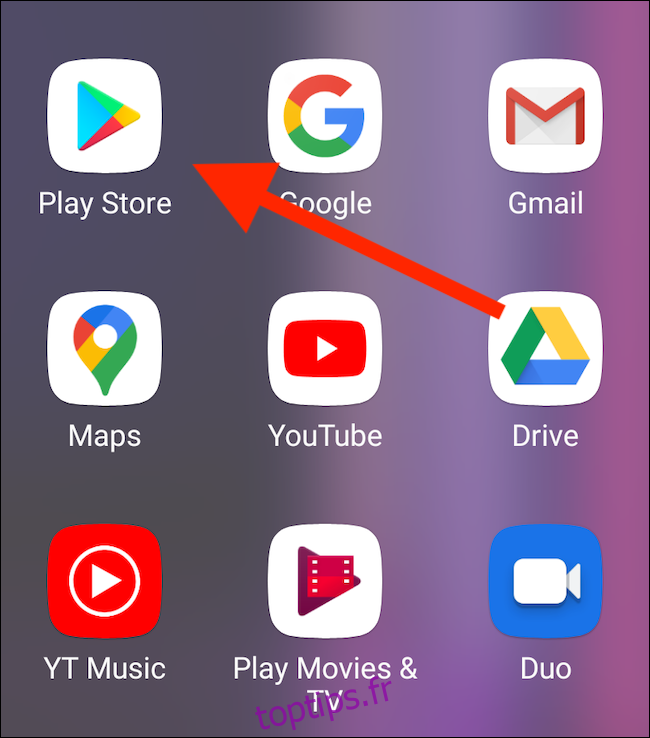Le Google Play Store héberge tous les abonnements intégrés à l’application configurés à l’aide de votre appareil Android. Lorsque vous êtes prêt à arrêter de payer pour des abonnements hebdomadaires, mensuels ou annuels, voici comment annuler le paiement automatique à l’aide de votre téléphone Android et du Play Store sur le Web.
Comment annuler un abonnement Google Play Store sur Android
Le moyen le plus simple d’annuler les abonnements aux applications Android consiste à utiliser votre smartphone Android.
Commencez par lancer l’application «Play Store». Si vous ne le trouvez pas sur votre appareil, faites glisser votre doigt vers le haut sur votre écran d’accueil pour ouvrir le tiroir d’applications, puis faites défiler jusqu’à ce que vous trouviez l’application.
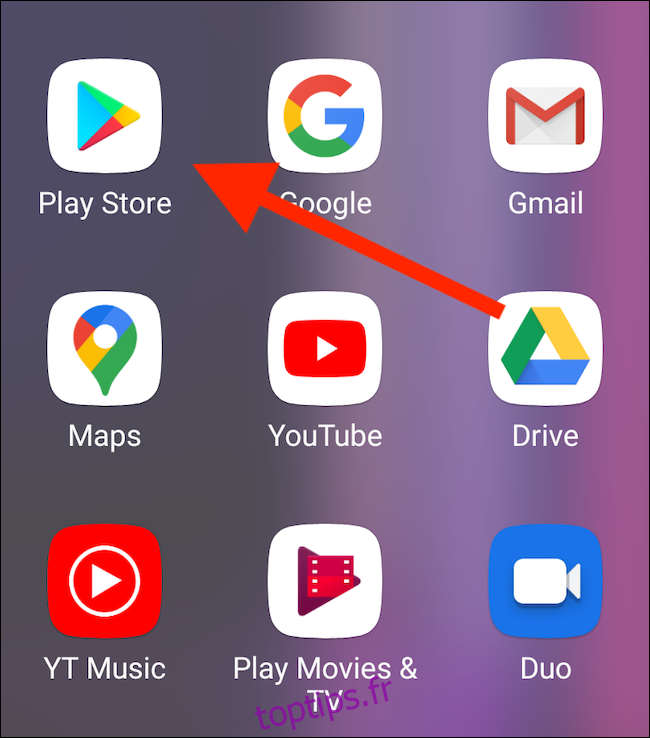
Ensuite, appuyez sur l’icône du menu hamburger dans le coin supérieur gauche de l’interface.
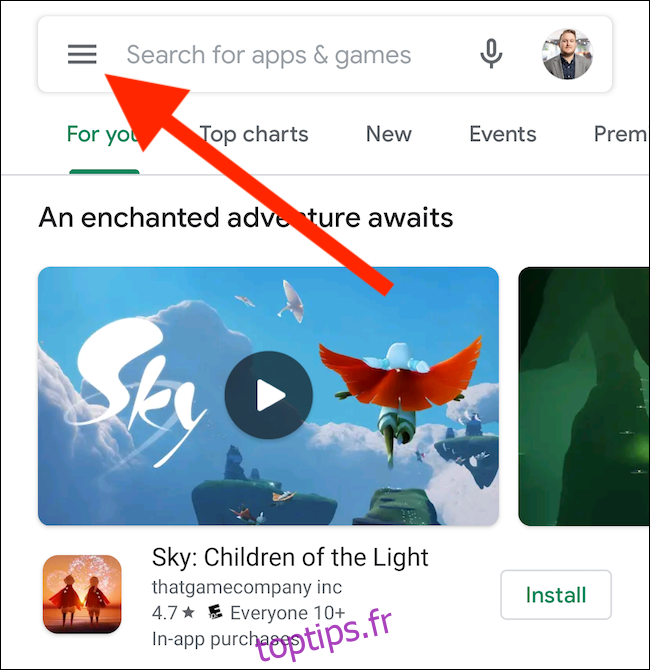
Appuyez sur l’option «Abonnements» située à mi-chemin de la liste.
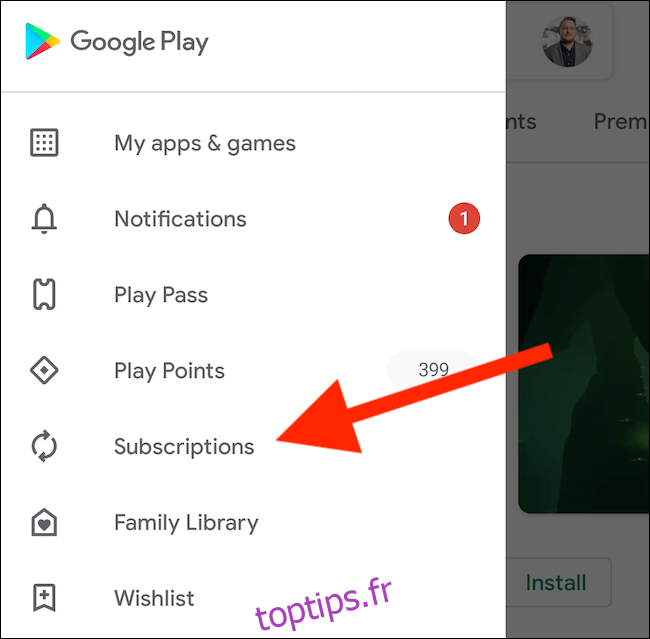
Vous devriez maintenant voir tous les abonnements que vous payez via le Google Play Store. Appuyez sur l’abonnement que vous souhaitez annuler.
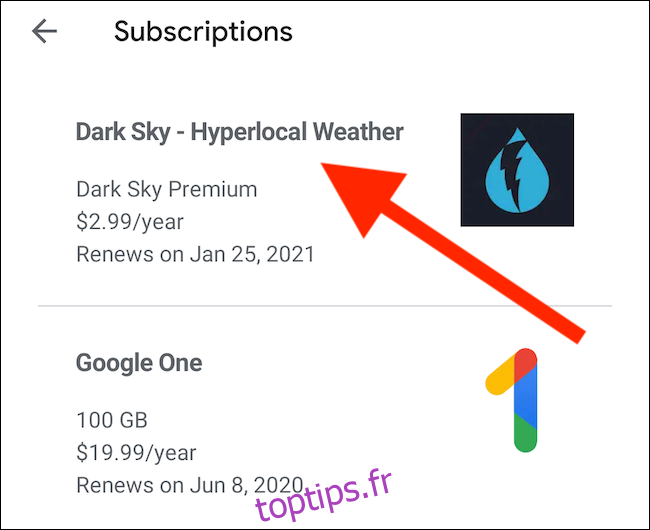
Sélectionnez le lien «Annuler l’abonnement» situé au bas de la page.
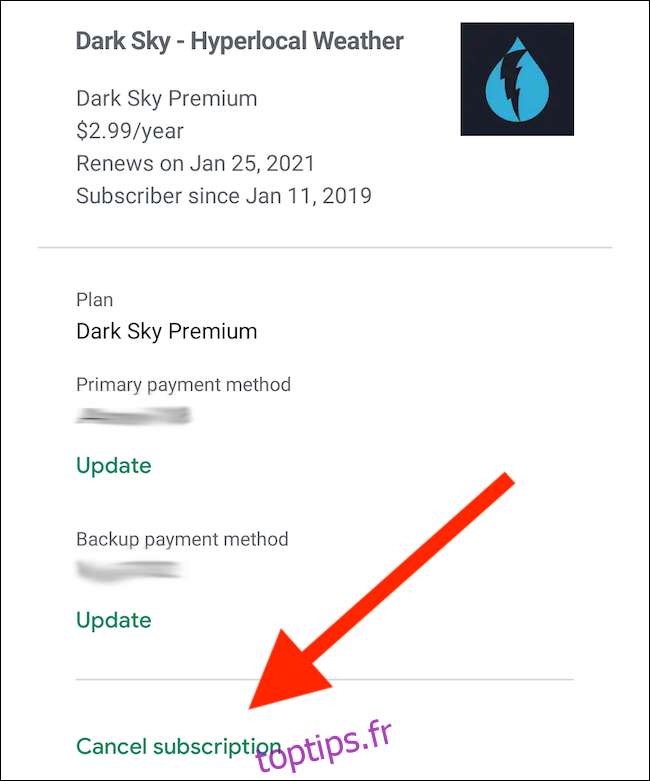
Fournissez une raison pour annuler l’abonnement, puis appuyez sur le bouton «Continuer».
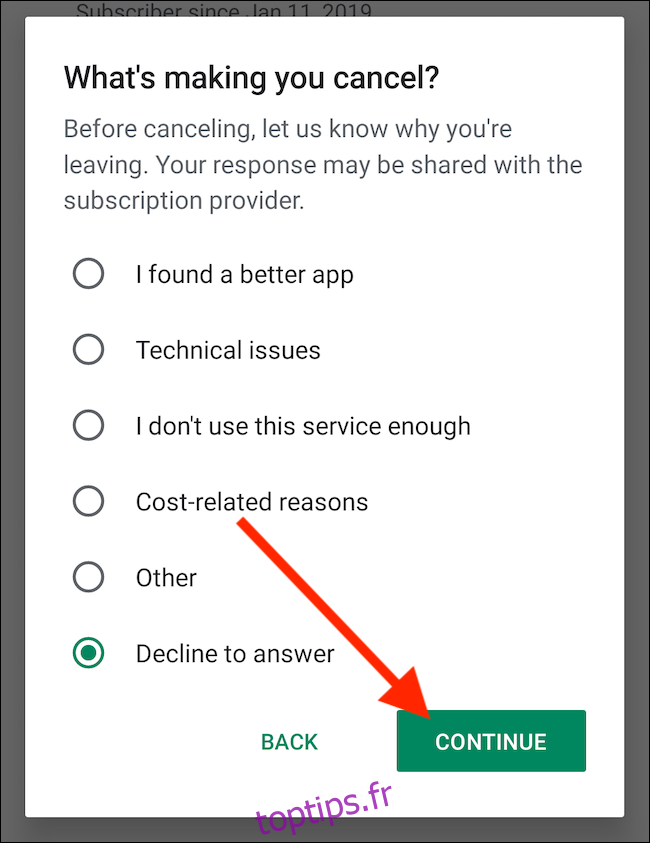
Confirmez que vous souhaitez annuler l’abonnement au Play Store de l’application Android en sélectionnant le bouton «Annuler l’abonnement».
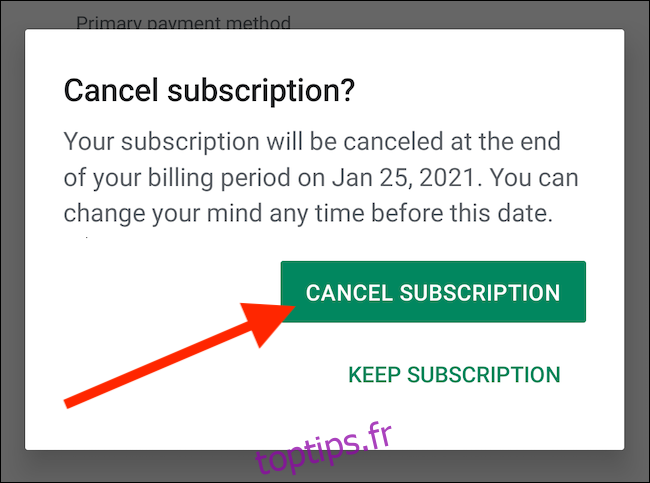
Votre abonnement à l’application restera actif jusqu’à la fin de votre période de facturation.
S’il s’agit d’un nouvel abonnement, vous pourrez peut-être demander un remboursement sur le Google Play Store.
Comment annuler un abonnement Google Play Store à partir du Web
Si vous n’avez plus accès à un appareil Android ou si vous gérez plutôt vos finances à partir de votre ordinateur, vous pouvez annuler les abonnements aux applications via le site Web du Google Play Store.
Commencez par visiter le Google Play Store depuis le navigateur de votre choix. De là, sélectionnez le lien «Mes abonnements» dans la barre latérale gauche.
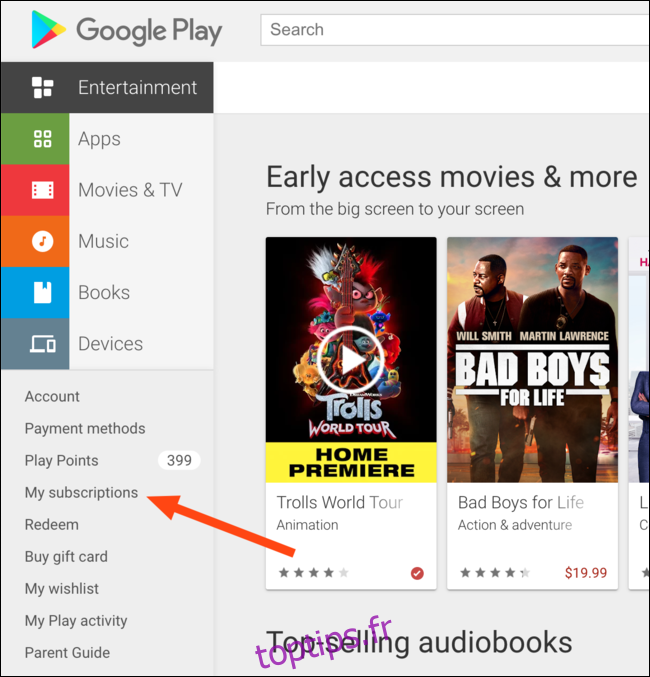
Ensuite, cliquez sur le bouton «Gérer» sur le côté droit de votre écran associé à l’abonnement que vous souhaitez annuler.
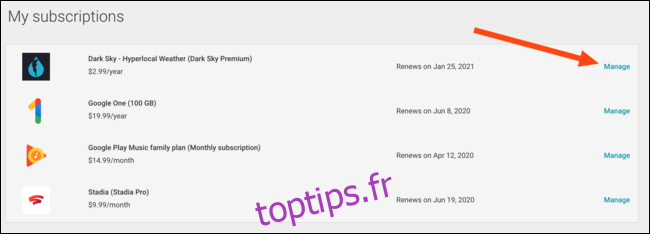
Sélectionnez l’option «Annuler l’abonnement» qui se trouve au bas du menu contextuel.
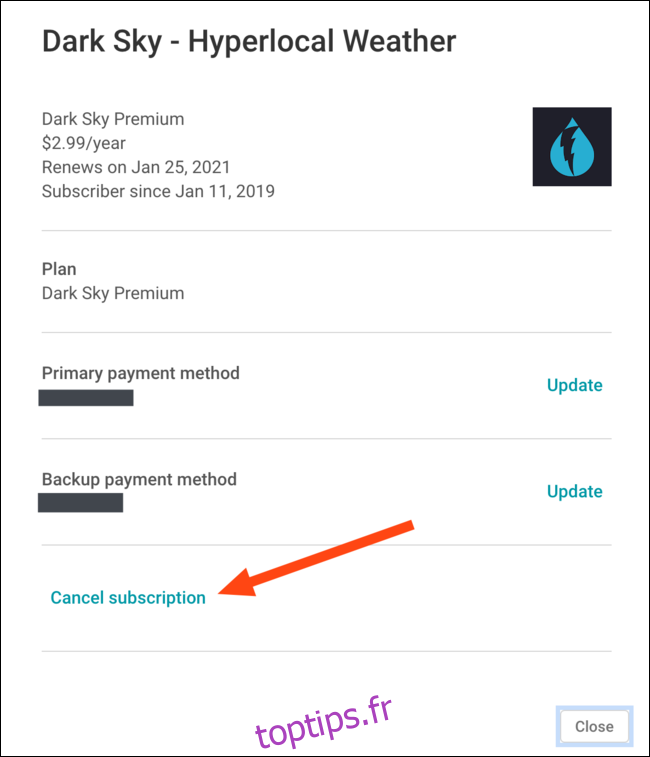
Enfin, cliquez sur le bouton «Annuler l’abonnement» pour confirmer votre décision.

Encore une fois, l’abonnement restera actif jusqu’à la fin de votre période de facturation.